
¡Bienvenido a la guía de facturación de Caseta Tlalpan! En este artículo te enseñaremos de forma sencilla cómo facturar tu ticket de compra así como el enlace al sistema de facturación que encontrarás al final de esta guía. Es importante que tengas a la mano tu ticket de compra así como tus datos fiscales para que puedas emitir tu factura correctamente.
Caseta Tlalpan Facturación
Paso 1 Captura los datos de facturación:
Para generar tu factura, primero ingresa a la página de facturación de Caminos y Puentes Federales y captura tu información fiscal en los siguientes espacios, los campos marcados con un asterisco «*» son obligatorios, posteriormente selecciona «Siguiente»:
- Registro Federal de Contribuyentes (RFC).
- Nombre o razón social.
- Uso de CFDI.
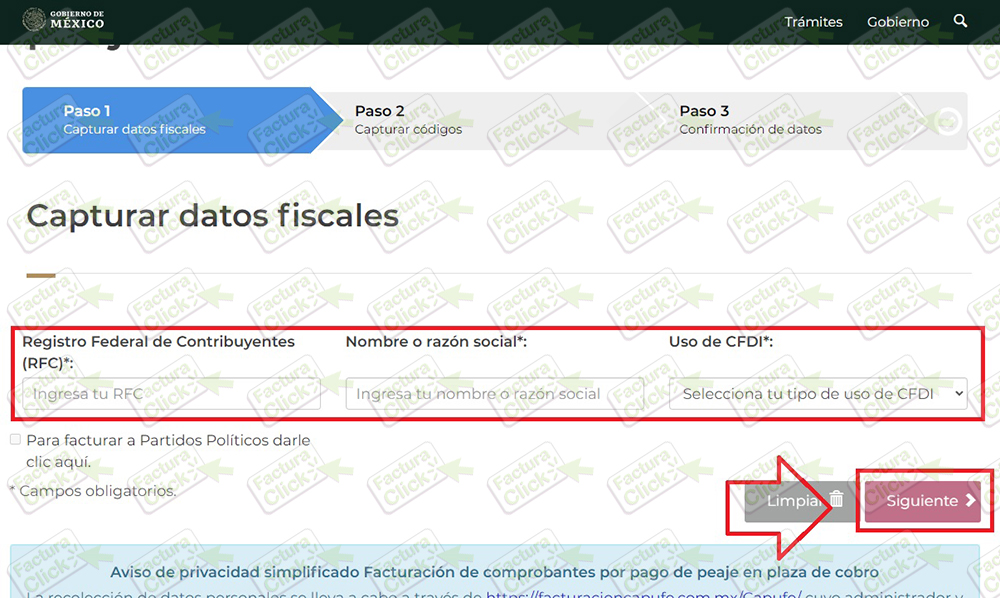
En la siguiente sección captura el código que aparece en tu ticket, si estás facturando desde tu smartphone puedes seleccionar la opción «Activar escáner códigos QR» para escanear el código QR de tu recibo sin necesidad de ingresar todo el código, posteriormente da click en el botón «Validar código».
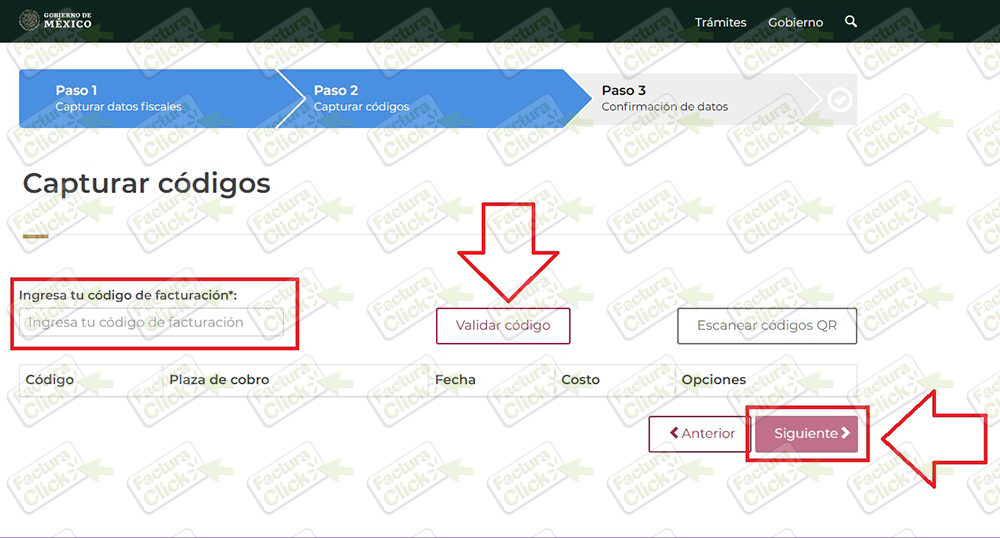
Los datos encontrados por la plataforma se desplegarán en la lista inferior, si deseas agregar más tickets repite el paso anterior, al finalizar da click en «Siguiente» para continuar.
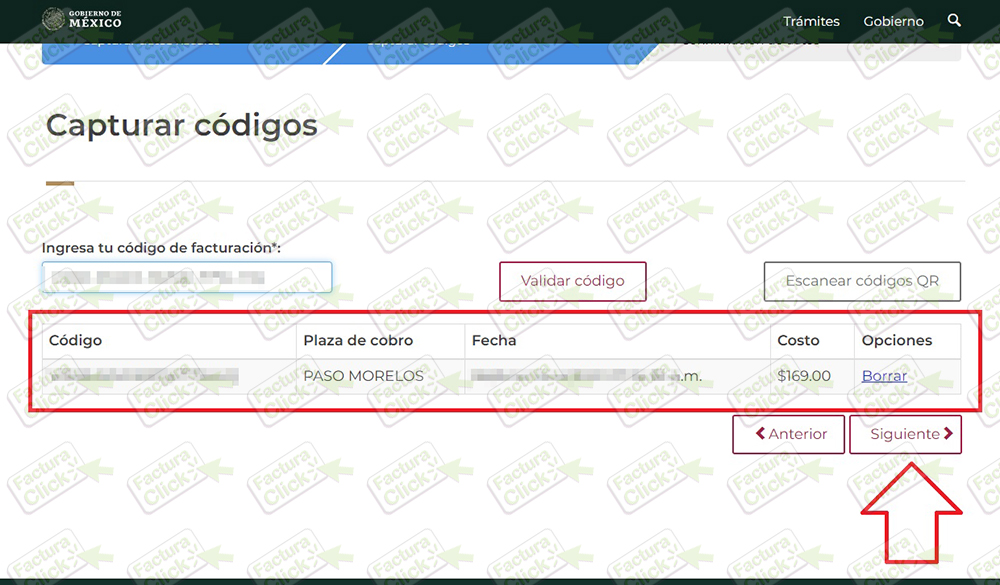
Paso 2 Verifica tu información:
A continuación verifica que los datos de tus tickets sean correctos, también puedes marcar la casilla «Quiero un CFDI por código capturado» en caso que hayas agregado varios recibos y necesites una factura por cada uno de los ticket, para continuar selecciona «Facturar».
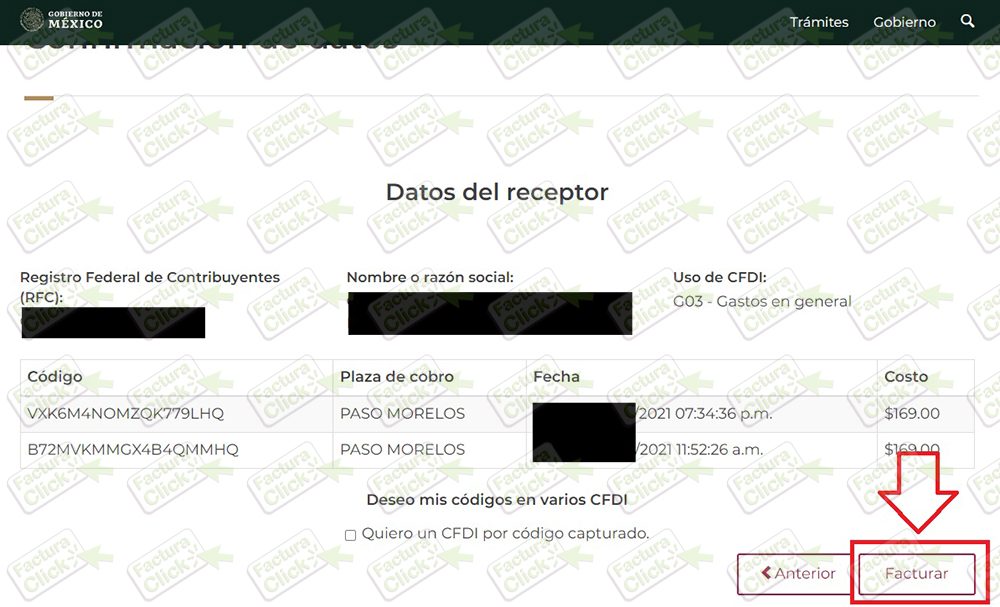
A continuación se mostrará un mensaje de advertencia informándote que una vez emitida la factura no es posible solicitar cambios o correcciones por lo que es importante validar que todos los datos registrados anteriormente sean correctos, en caso de no haber errores selecciona «Aceptar» para continuar.
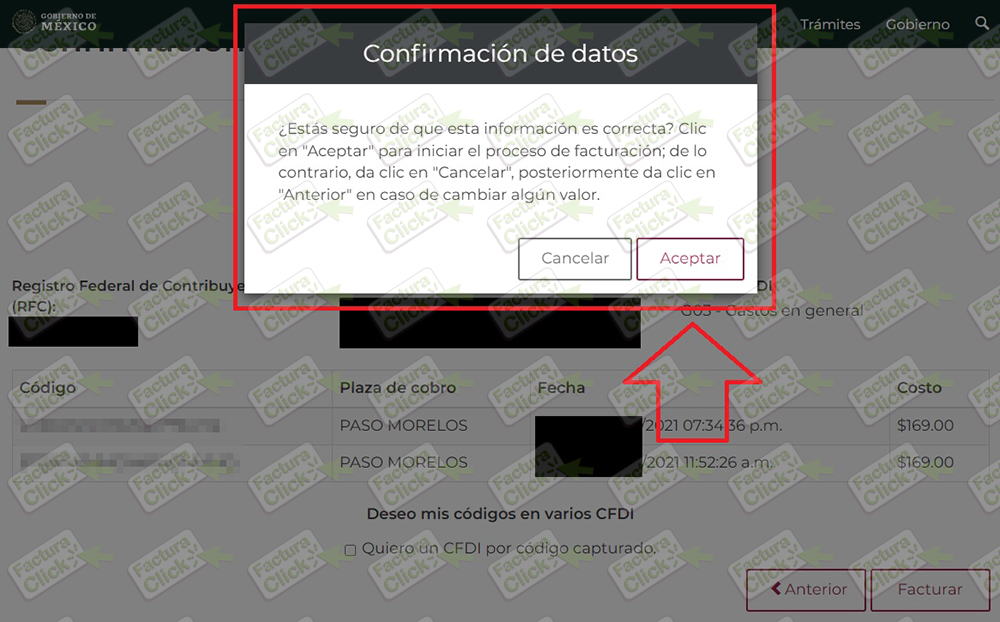
Paso 3 Descarga tu Factura:
Posteriormente aparecerá un mensaje informándote que la factura fue creada correctamente, da click en «Aceptar» para finalizar.
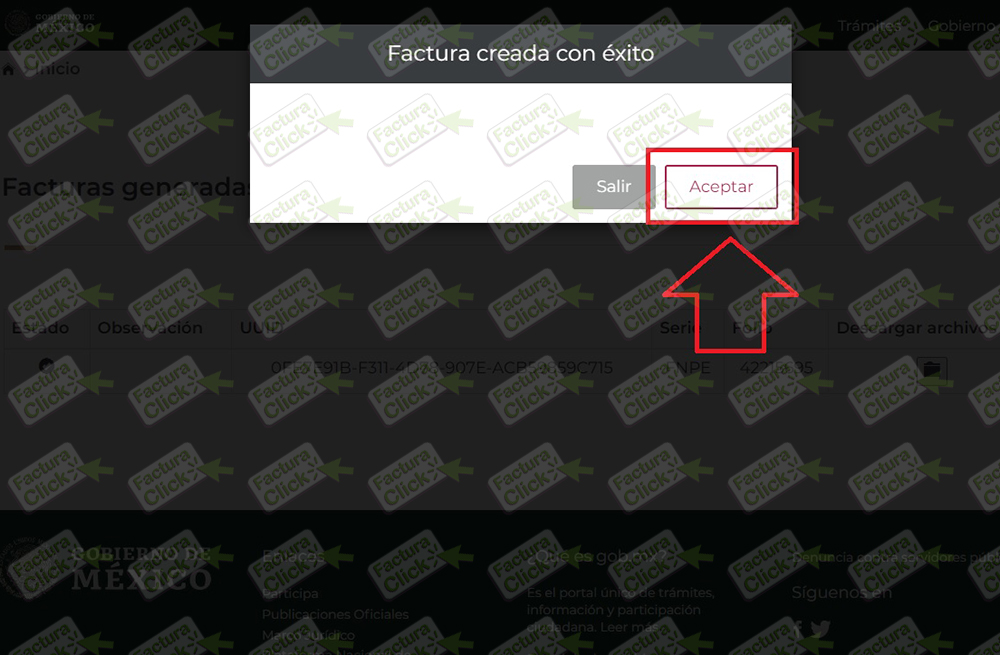
Por último podrás descargar tu factura en ese momento en tu computadora o dispositivo móvil seleccionando el botón «Descargar archivos» como se muestra en la siguiente imagen, además, se enviará una copia del cfdi al correo previamente registrado, si el mensaje no se encuentra en tu bandeja de entrada verifica la carpeta de SPAM o Correo no deseado de tu email.
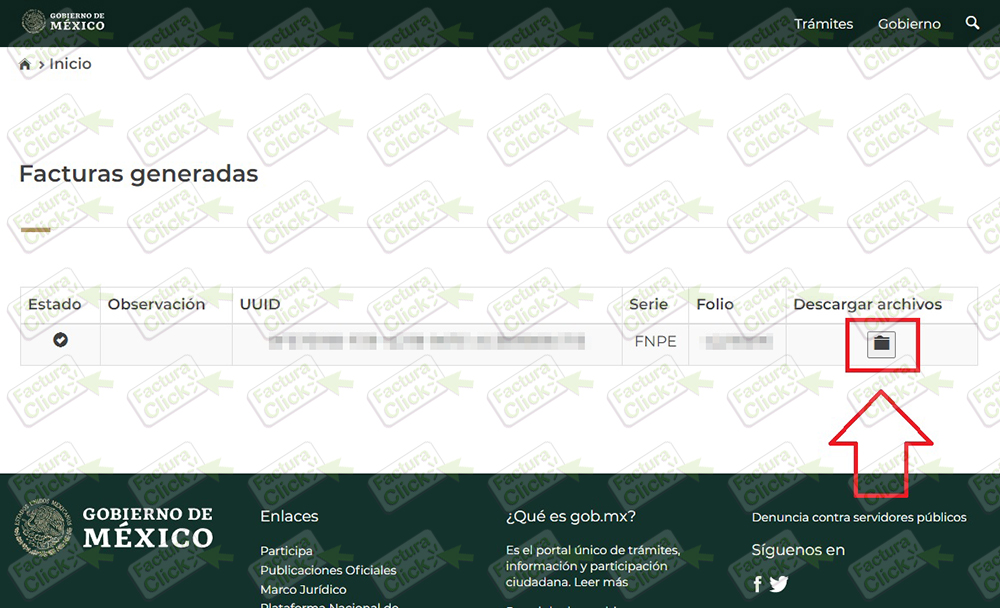
Si tienes problemas para facturar o el sistema de facturación de CAPUFE no funciona correctamente, te recomendamos contactar directamente con la tienda a través de los enlaces disponibles en la sección de «Contacto» al final de esta guía.